Cara membuat template kalender Anda sendiri
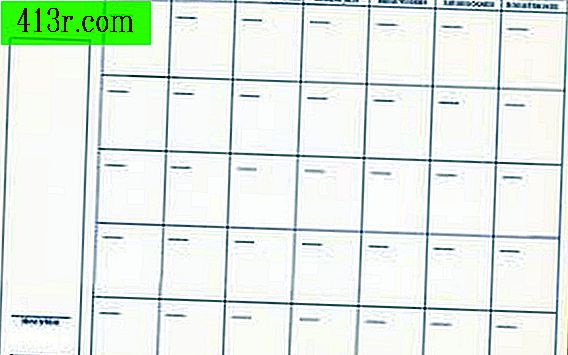
Langkah 1
Secara manual membuka wizard dokumen Microsoft Word jika tidak terbuka secara otomatis. Untuk melakukan ini, klik "Baru", yang terletak di menu "File".
Langkah 2
Klik pada tab "Dokumen lain". Pilih "Asisten Kalender." Tempatkan cek di sebelah "Template", yang terletak di bawah opsi "Buat baru" di bagian kanan bawah wizard. Klik "OK" untuk memulai asisten template kalender. Klik pada "Next"
Langkah 3
Pilih gaya template untuk kalender yang Anda butuhkan. Tempatkan tampilan di samping gaya yang Anda pilih. Pilihannya adalah: loker dan perbatasan, poster dan warna mencolok. Klik pada "Next"
Langkah 4
Pilih orientasi template (horizontal atau vertikal). Tempatkan tampilan di samping "Ya", jika Anda ingin menempatkan gambar di atasnya. Klik pada "Next"
Langkah 5
Pilih bulan "Awal" dan "Akhir" kalender dengan panah di menu drop-down. Ubah tahun, jika perlu. Klik "Berikutnya" dan kemudian "Selesai" untuk membuka template kalender Anda.
Langkah 6
Edit atau tambahkan gambar, jika Anda telah memilih opsi ini. Soroti grafik yang ditampilkan. Gunakan opsi untuk menambahkan gambar (atau format grafis lainnya) yang akan Anda temukan di bawah opsi "Gambar" dari menu "Sisipkan".
Langkah 7
Simpan salinan templat kalender Anda. Klik "Simpan sebagai" di menu "File". Namai template Klik "Simpan."







